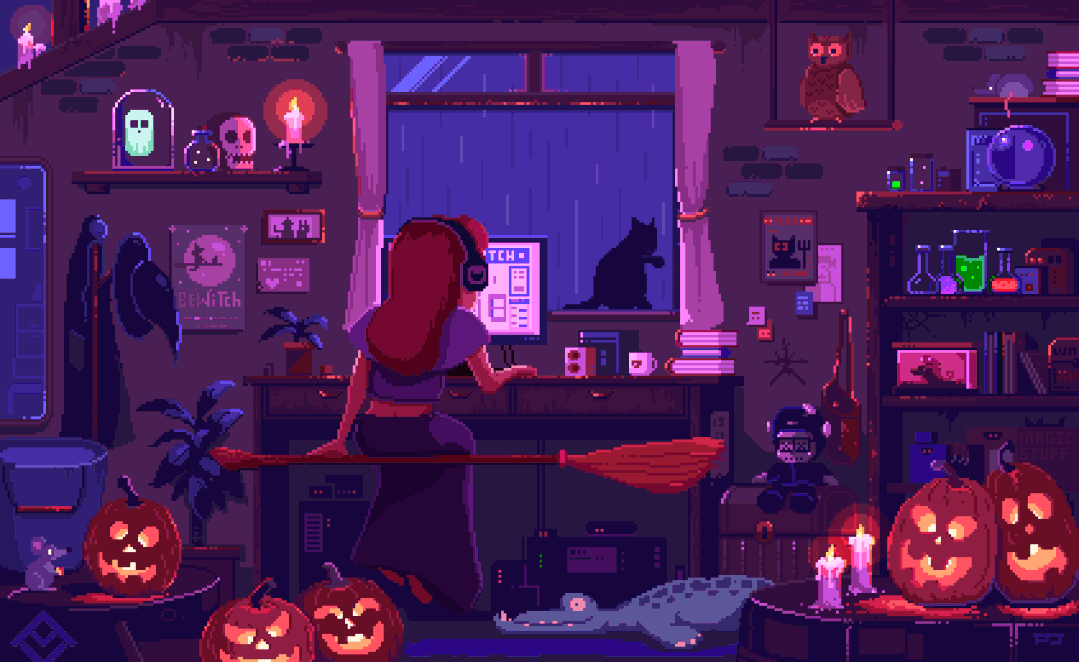Hexo 博客从 Windows 迁移到 Mac 完整指南

Hexo 博客从 Windows 迁移到 Mac 完整指南
Penry✨ 写在前面
最近将我的 Hexo 博客从 Windows 系统迁移到了 Mac 系统。虽然 Hexo 本身是跨平台的,但在迁移过程中还是遇到了一些需要注意的问题。本文详细记录了整个迁移过程,希望能帮助有相同需求的读者顺利完成迁移工作。
📋 迁移前准备
在开始迁移之前,建议先做好以下准备工作:
-
备份重要文件
- 备份整个博客文件夹(包括
source/、themes/、_config.yml等) - 确保所有博客文章和配置文件都已保存
- 备份整个博客文件夹(包括
-
检查系统环境
- Mac 系统:macOS 15.5(或其他版本)
- Node.js:建议使用 LTS 版本
- npm:随 Node.js 一起安装
🚀 迁移步骤
1. 安装 Node.js 和 npm
Mac 系统上安装 Node.js 有多种方式,推荐使用 Homebrew:
1 | # 使用 Homebrew 安装 Node.js(会自动安装 npm) |
或者从 Node.js 官网 下载安装包直接安装。
2. 重新安装项目依赖
重要提示:从 Windows 迁移到 Mac 时,必须删除旧的 node_modules 和 package-lock.json,然后重新安装依赖。这是因为:
- 不同操作系统的二进制文件不兼容
- 原生模块需要针对当前系统重新编译
1 | # 进入博客目录 |
安装完成后,你会看到类似以下的输出:
1 | added 334 packages, and audited 335 packages in 1m |
3. 验证 Hexo 安装
检查 Hexo 是否能正常工作:
1 | # 检查 Hexo 版本 |
如果看到 Hexo 的版本信息,说明安装成功。例如:
1 | hexo: 7.3.0 |
4. 测试博客生成功能
1 | # 清理之前的生成文件 |
如果生成成功,你会看到类似以下的输出:
1 | INFO Start processing |
注意:生成过程中可能会出现一些 LaTeX 相关的警告,这些通常不影响博客的正常使用,可以忽略。
5. 检查 Git 和 SSH 配置
如果你的博客需要部署到 GitHub Pages,需要确保 Git 和 SSH 配置正确:
1 | # 检查 Git 版本 |
如果看到 Hi [你的用户名]! You've successfully authenticated...,说明 SSH 配置正确。
6. 测试本地预览
1 | # 启动本地服务器 |
然后在浏览器中访问 http://localhost:4000 查看博客效果。
⚙️ 常用命令
迁移完成后,你可以使用以下命令来管理博客:
1 | # 清理生成的文件 |
⚠️ 常见问题
1. 权限问题
如果遇到权限相关的错误,可以尝试:
1 | # 使用 sudo(不推荐,但有时需要) |
2. 依赖安装失败
如果 npm install 失败,可以尝试:
1 | # 清除 npm 缓存 |
3. Git 仓库初始化
如果你的博客目录还没有初始化为 Git 仓库,可以:
1 | # 初始化 Git 仓库 |
4. 安全警告
安装依赖时可能会看到一些安全警告:
1 | 11 moderate severity vulnerabilities |
这些警告通常不影响使用,如果需要修复,可以运行:
1 | npm audit fix |
📝 迁移检查清单
完成迁移后,建议检查以下项目:
- [ ] Node.js 和 npm 已正确安装
- [ ] 项目依赖已重新安装
- [ ] Hexo 命令可以正常执行
- [ ] 博客可以正常生成(
hexo generate) - [ ] 本地预览功能正常(
hexo server) - [ ] Git 和 SSH 配置正确(如需要部署)
- [ ] 所有博客文章和图片正常显示
- [ ] 主题配置正常加载
🎉 迁移完成
完成以上步骤后,你的 Hexo 博客就已经成功从 Windows 迁移到 Mac 了!现在你可以:
- 正常编写和发布博客文章
- 使用本地预览功能查看效果
- 部署到 GitHub Pages 或其他平台
- 享受 Mac 系统带来的流畅体验
💡 总结
从 Windows 迁移到 Mac 的 Hexo 博客迁移过程相对简单,主要步骤包括:
- 重新安装依赖:删除旧的
node_modules和package-lock.json,重新运行npm install - 验证功能:测试 Hexo 的生成、预览等功能是否正常
- 检查配置:确保 Git、SSH 等配置正确
整个过程大约需要 10-15 分钟,主要时间花在依赖安装上。如果遇到问题,可以参考本文的"常见问题"部分,或者查看 Hexo 官方文档。
希望这篇文章能帮助到有相同需求的读者!如果你在迁移过程中遇到其他问题,欢迎在评论区留言讨论。